MP4 is het meest populaire videoformaat dat vaak wordt gebruikt om video's op computers en mobiele telefoons op te slaan of af te spelen. Maar het heeft een relatief groot formaat met een hoge kwaliteit en een lage compressiesnelheid. Dus als je video's wilt uploaden om op de website af te spelen, moet je: converteer MP4-video's naar FLV bestanden met kleinere formaten voor sneller laden. Nadat u een prachtige video voor uw website heeft gemaakt, zult u merken dat u deze niet naar FLV kunt exporteren. In dit geval kunt u ervoor kiezen om het naar MP4 te exporteren en vervolgens te vertrouwen op MP4 naar FLV-converters. Daarom introduceert dit artikel vier methoden om u te helpen MP4 naar FLV-video's te converteren met eenvoudige maar gedetailleerde stappen.
Deel 1: De beste manier om MP4 met hoge kwaliteit naar FLV te converteren
AVAide Video Converter is een krachtige en veelzijdige video-omzetter om MP4 eenvoudig naar FLV-formaat te converteren met aangepaste instellingen. Door de videocodec, resolutie en framesnelheid aan te passen, kun je een relatief hoge kwaliteit behouden met kleinere formaten.
- Converteer eenvoudig een batch MP4-video's naar FLV-bestanden zonder de maximale grootte.
- Ondersteun meer dan 300 video- en audioformaten om te importeren en exporteren.
- In staat om de videocodec, resolutie en framesnelheid aan te passen om de hoge kwaliteit te behouden.
- 30X hogere verwerkingssnelheid voor een snelle conversie.
Stap 1Start AVAide Video Converter op uw Windows/Mac. Klik op de Bestanden toevoegen knop of Plus pictogram om de gewenste MP4-video's uit de lokale map te kiezen. Je kunt de MP4-bestanden ook rechtstreeks naar deze MP4 naar FLV-converter trekken en vrijgeven.

Stap 2Klik op de Alles omzetten naar het menu in de rechterbovenhoek en kies de FLV formaat in de videolijst. Je kunt de resolutie van 720p of 1080p kiezen om een relatief hoge kwaliteit te behouden. Om de exportvideo's kleiner te maken, klik je op de Aangepast profiel icoon om de . te kiezen FLV codec. Klik vervolgens op de oke om de instellingen op te slaan.

Stap 3Nadat u terug bent gegaan naar de interface, moet u onderaan het gewenste opslagpad kiezen. En klik vervolgens op de Alles omzetten knop om te beginnen met het converteren van MP4 naar FLV.

Deel 2: Hoe MP4 naar FLV-formaat te converteren met VLC
Naast de professionele methoden, kunt u ook MP4-video naar FLV converteren met VLC Media Player. Als videospeler biedt het ook een eenvoudige conversiefunctie. Houd er echter rekening mee dat het de videokwaliteit comprimeert zonder aanvullende aanpassingen. Dit zijn de stappen:
Stap 1Start VLC Media Player op uw computer. Klik op de Media menu om de . te kiezen Converteren/Opslaan optie.

Klik dan op de Toevoegen om de MP4-bestanden te kiezen die u naar het FLV-formaat wilt converteren. Klik daarna op de Converteren/Opslaan knop.

Stap 2In het profielmenu kunt u de gewenste FLV formaat met H.264-codec. Dan kunt u eenvoudig op de . klikken Begin knop om te beginnen met het converteren van MP4 naar FLV-formaat.

Afgezien van het converteren van MP4 naar FLV, kunt u ook: converteer MP4 naar M4A, DivX of andere videoformaten, evenals extraheer MP3-audio uit MP4-bestanden, en nog veel meer.
Deel 3: Gratis online MP4 naar FLV-video's converteren
Er zijn ook veel online MP4 naar FLV-videoconverters voor u. Zonder software te downloaden, kunt u eenvoudig MP4-video's gratis online naar FLV-bestanden converteren. Maar de meeste online converters hebben de beperking tot het videoformaat en u kunt ze niet gebruiken om de parameters te wijzigen. De volgende zijn twee eenvoudige methoden voor u.
1. Convertio
Stap 1Navigeer naar de officiële website van Convertio. Klik op de Kies documenten om de gewenste MP4-video's toe te voegen. Of u kunt de bestanden slepen en neerzetten om toe te voegen aan deze online MP4 naar FLV-converter.
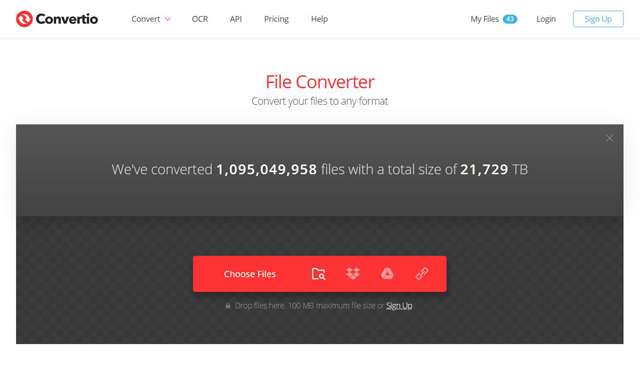
Stap 2Dan kun je kiezen voor de FLV formaat in de videolijst om te exporteren. U kunt ook op de . klikken Instellingen pictogram om de resolutie te wijzigen. Klik ten slotte op de Converteren knop om de conversie te starten.
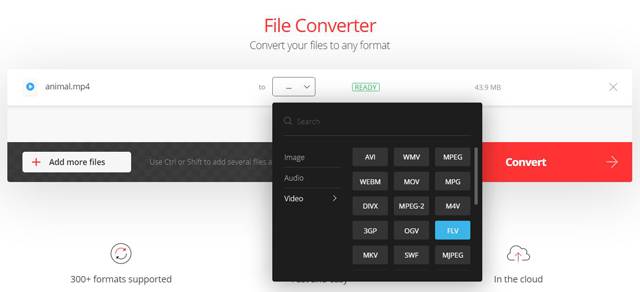
2. Online-converteren
Stap 1Nadat u naar de website van Online-Convert bent gegaan, kiest u de Converteren naar FLV optie in de Video converteerder tool om de FLV-converter te starten.
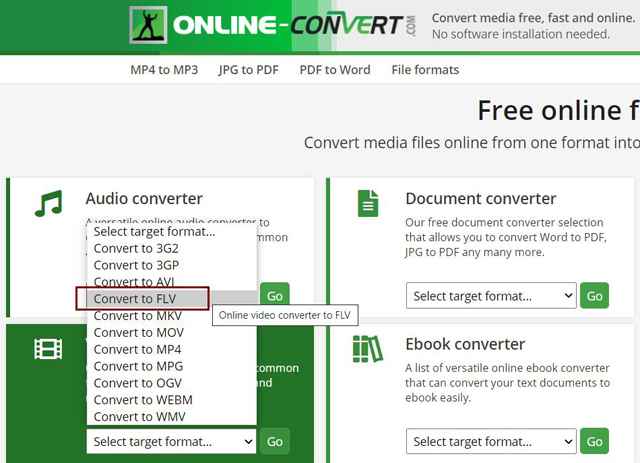
Stap 2Klik op de Kies documenten om de MP4-video's toe te voegen. Vervolgens kunt u de video knippen en de resolutie aanpassen. Klik daarna op de Conversie starten om de video's op te slaan.
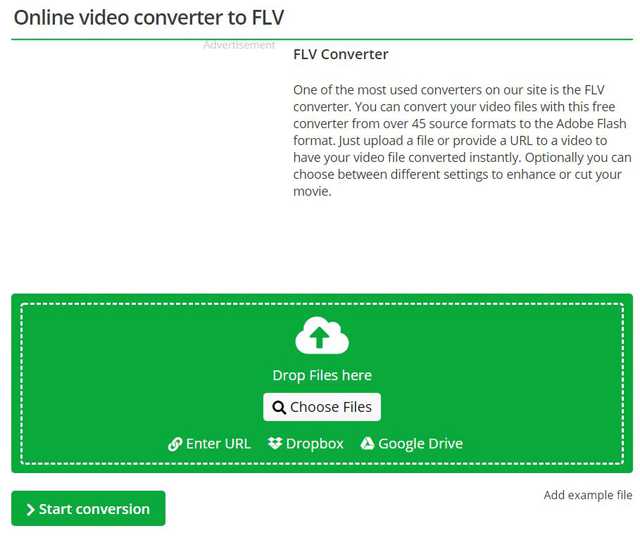


![]() AVAide Video Converter
AVAide Video Converter
De meest uitgebreide mediaconverter om video en audio en dvd te converteren zonder kwaliteitsverlies.
Deel 4: Veelgestelde vragen over het converteren van MP4 naar FLV-formaat
1. MP4 VS FLV: waarom zou ik MP4 naar FLV-formaat moeten converteren?
Hoewel het MP4-formaat overal algemeen wordt gebruikt, heeft het een groter formaat en een hogere kwaliteit dan het FLV-formaat. Het FLV-formaat is dus meer geschikt om op de website te uploaden voor sneller laden. Bovendien is het FLV-formaat gebaseerd op de HTML 5-standaard, die op de meeste chromen wordt toegepast.
2. Hoe MP4-video naar FLV-bestanden converteren met HandBrake?
Nadat u HandBrake op uw computer hebt geopend, moet u op het menu Bron klikken. Vervolgens kunt u de originele video's kiezen en de uitvoerinstellingen aanpassen. U kunt ook het opslagpad kiezen in het menu Bestemming. Klik ten slotte op de knop Start om MP4 naar FLV te converteren.
3. Kan ik MP4 naar FLV-formaat converteren via Adobe Media Encoder?
Ja, dat kan. Als je geen FLV-video's kunt exporteren op Abode Premiere Pro, kun je vertrouwen op de ingebouwde Adobe Media Encoder. U moet de MP4-bestanden aan de wachtrij toevoegen en vervolgens het gewenste FLV-formaat kiezen om te exporteren.
Wanneer u uw MP4-video's veel op de website vindt, moet u proberen om MP4-video's te converteren naar FLV-formaat met een kleiner formaat. Dit artikel heeft vier efficiënte manieren geïntroduceerd om MP4 naar FLV te converteren. U kunt beter vertrouwen op de professionele MP4 naar FLV-converter - AVAide Video Converter om de hoge kwaliteit te behouden. Natuurlijk kunt u ervoor kiezen om MP4 gratis online naar FLV-formaat te converteren.
Uw complete videotoolbox die 350+ formaten ondersteunt voor conversie in verliesvrije kwaliteit.
Converteren naar FLV
- Converteer MP4 naar FLV
- WMV naar FLV converteren
- Converteer AVI naar FLV
- VOB naar FLV converteren
- MOV naar FLV converteren
- M4V naar FLV converteren
- Converteer WEBM naar FLV
- Zet MKV om naar FLV
- SWF naar FLV converteren
- MTS naar FLV converteren
- Converteer MPEG naar FLV
- Converteer 3GP naar FLV
- Converteer XVID naar FLV
- DV naar FLV converteren
- OGV naar FLV converteren
- Zet AMV om naar FLV
- MTV naar FLV converteren
- Converteer MPG naar FLV
- TRP naar FLV converteren






 Veilige download
Veilige download


